Updated on 2024-01-06
views
5min read
Hallo, ich habe versehentlich einige wichtige Textnachrichten von meinem iPhone gelöscht, ohne sie über iCloud oder iTunes zu sichern. Ich habe versucht, die Texte mit einigen mir bekannten gängigen Techniken wiederherzustellen. Alle Bemühungen sind jedoch vergeblich. Ich fühle mich gerade so schrecklich. Hat jemand eine Lösung um dieses Problem zu beheben? Bitte helfen Sie einem Freund!
Ist Ihnen das oben Genannte schon einmal in den Sinn gekommen? Das Wiederherstellen gelöschter Textnachrichten auf dem iPhone ohne Backup kann etwas schwierig sein. Aber nicht mehr, seit Sie es auf diese Plattform geschafft haben. Hier teilen wir mit Ihnen die Top 6 der iPhone-Textnachrichten-Wiederherstellungssoftware und eine detaillierte Anleitung zur Verwendung jeder von ihnen. Lassen Sie uns, ohne Ihre Zeit zu verschwenden, eintauchen.
Methode 1: Stellen Sie dauerhaft gelöschte Textnachrichten auf dem iPhone ohne Sicherung wieder her
Das Wiederherstellen dauerhaft gelöschter Textnachrichten auf Ihrem iPhone ohne Backup ist eine so einfache Aufgabe, wenn Sie über eine hochwertige iOS-Datenwiederherstellungssoftware verfügen. Zu diesem Zweck wurden jedoch mehrere Softwareprogramme entwickelt, Einfache Wiederherstellung von iOS-Daten ist die vielseitigste unter ihnen.
Eassiy iPhone Data Recovery ist eine All-in-One-iOS-Datenwiederherstellungssoftware, die die Wiederherstellung dauerhaft gelöschter Textnachrichten unterstützt. Die Software stellt Texte mit hoher Genauigkeit und Geschwindigkeit wieder her. Mit dieser Software können Sie auch andere Daten auf Ihrem iPhone einfach und schnell wiederherstellen. Mit der einfachen iOS-Datenwiederherstellungssoftware können Sie Daten wie Voicemails, Fotos, WhatsApp-Texte und -Anhänge und mehr wiederherstellen. Die Verwendung von Eassiy ist aufgrund der einfachen Benutzeroberfläche einfach. Daher müssen Sie kein Technik-Guru sein, um die Software zu bedienen.
Easy funktioniert mit Windows- und Mac-Betriebssystemen. Sie müssen sich also keine Gedanken über Kompatibilitätsprobleme machen. Diese Software zeichnet sich unter anderen in der gleichen Branche durch die angebotenen Qualitätsdienste aus. Eassiy führt alle Operationen durch, ohne Ihre Daten zu gefährden.
Merkmale
- Unterstützt die Wiederherstellung von über 36 iOS-Datentypen ohne Qualitätsverlust
- Stellt dauerhaft gelöschte Texte über iTunes, iCloud und das iOS-Gerät selbst wieder her, ohne den Inhalt zu verfälschen
- 1-Klick, um mehr als 1000 gelöschte Fotos einfach wiederherzustellen
- Extrahieren und exportieren Sie wiederhergestellte Daten direkt auf das lokale Laufwerk Ihres Computers
Schrittweise Anleitung zum Wiederherstellen dauerhaft gelöschter Textnachrichten auf dem iPhone ohne Backup
Laden Sie zunächst Eassiy iOS Data Recovery über die offizielle Website herunter und installieren Sie es auf Ihrem Computer. Befolgen Sie nach Abschluss der Installation die nachstehenden Anweisungen, um Ihre dauerhaft gelöschten Textnachrichten ohne Sicherung wiederherzustellen:
Schritt 1: Starten Sie die Eassiy iOS-Datenwiederherstellungssoftware und verbinden Sie dann Ihr iPhone über ein USB-Kabel mit dem Computer. Wählen Sie „Von iOS-Geräten wiederherstellen“, klicken Sie auf Scan starten und Eassiy scannt Ihr iPhone sofort nach gelöschten Textnachrichten.

Schritt 2: Suchen Sie als Nächstes die Nachrichten & Kontakte Symbol auf der linken Seite Ihres Bildschirms und klicken Sie dann darauf. Ein Dropdown-Menü mit mehreren Optionen darunter wird eingeblendet. Bitte anklicken Account Beiträge.

Schritt 3: Klicken Sie nun auf Erholen in der unteren rechten Ecke Ihres Bildschirms. Wenn Sie den Befehl einfach erhalten, werden die gelöschten Nachrichten sofort wiederhergestellt und dann an Ihr lokales Laufwerk gesendet.
Methode 2: Gelöschte Textnachrichten auf dem iPhone über iCloud Backup wiederherstellen
Eine weitere effektive Methode zum Wiederherstellen gelöschter Textnachrichten auf Ihrem iPhone ist das iCloud-Backup. Es ist wichtig, dass Sie Ihren Text über iCloud sichern, um diese Technik zu verwenden. Wenn Sie dieses Kriterium nicht erfüllen, gibt es keine Möglichkeit, Ihre verlorenen/gelöschten Textnachrichten wiederherzustellen.
Sollten Sie das Kriterium erfüllen, finden Sie hier eine detaillierte Anleitung, die Sie befolgen müssen, um Ihre Textnachrichten über ein iCloud-Backup wiederherzustellen:
Schritt 1: Öffnen Sie die Einstellungen Menü auf Ihrem iPhone und wählen Sie aus Allgemein auf dem erscheinenden Bildschirm.
Schritt 2: Scrollen Sie nach unten und klicken Sie auf Zurücksetzen > Löschen aller Inhalte und Einstellungen. Wählen löschen Jetzt um Ihre Aktion zu bestätigen. Ihr iPhone wird sofort auf die Werkseinstellungen zurückgesetzt.
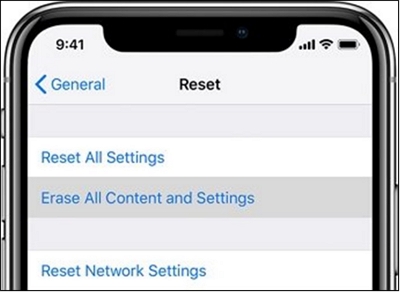
Schritt 3: Folgen Sie als Nächstes den Anweisungen, die auf Ihrem Bildschirm erscheinen. Wenn Sie die Seite mit dem Titel erreichen AnwendungsdatenWählen Wiederherstellen von iCloud Backup und Sie werden zu einem neuen Bildschirm weitergeleitet, auf dem Sie Ihre Apple ID-Details eingeben.
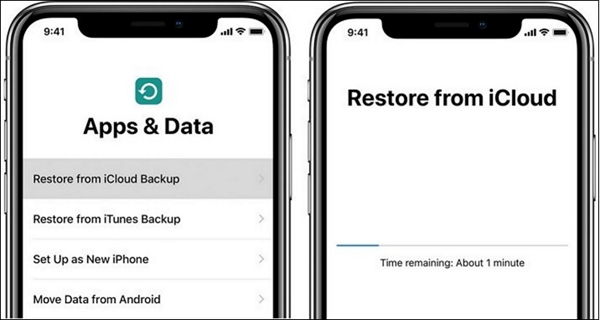
Geben Sie Ihre Daten korrekt in das entsprechende Feld ein und wählen Sie dann die Sicherungsdatei aus, von der Sie wiederherstellen möchten, um den Vorgang abzuschließen.
Methode 3: Gelöschte Textnachrichten auf dem iPhone über iTunes Backup wiederherstellen
Wenn Sie Ihre Textnachrichten in iTunes gesichert haben, können Sie auch gelöschte Textnachrichten auf Ihrem iPhone wiederherstellen. Beachten Sie jedoch unbedingt, dass Ihre vorhandenen Daten durch die in den gesicherten Dateien ersetzt werden. Sollte Ihnen das recht sein, befolgen Sie bitte die nachstehenden Anweisungen, um gelöschte Textnachrichten wiederherzustellen:
Schritt 1: Starten Sie iTunes auf Ihrem Computer und verbinden Sie Ihr iPhone mit Hilfe eines Blitzkabels. iTunes sollte Ihr Gerät erkennen und eine Oberfläche mit Ihrem iPhone-Namen erscheint auf der linken Seite Ihres Bildschirms.
Schritt 2: Als nächstes klicken Sie auf Zusammenfassung und dann auswählen Backup wiederherstellen. Wählen Sie die iTunes-Sicherungsdatei aus, aus der Sie Textnachrichten wiederherstellen möchten, und klicken Sie dann auf Wiederherstellen.
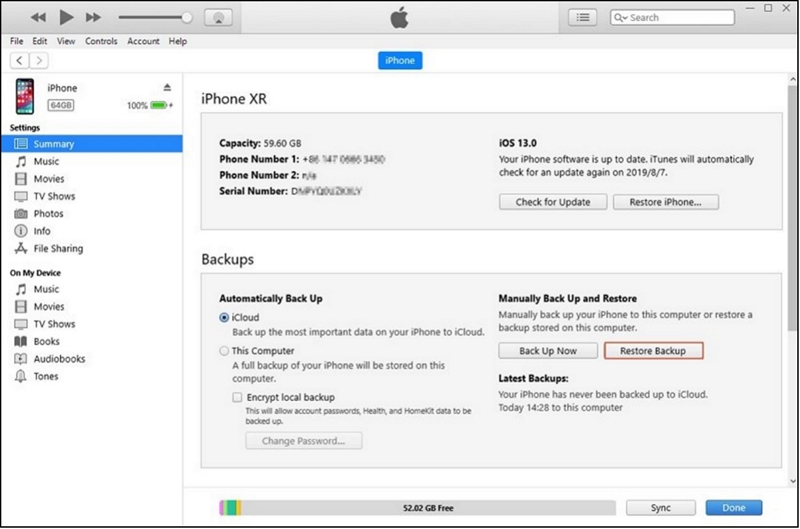
Methode 4: Gelöschte Textnachrichten auf dem iPhone mit iPhone Message Recovery abrufen
iPhone Message Recovery ist eine weitere leistungsstarke Software zur Wiederherstellung gelöschter Textnachrichten auf iPhones. Diese mit Mac OS kompatible Software erstellt ein Backup für Ihr iPhone, durchsucht es nach gelöschten Texten und stellt die Texte dann wieder her. Um gelöschte Textnachrichten mit der iPhone Message Recovery-Software wiederherzustellen,
Schritt 1. Installieren Sie die iPhone Message Recovery-Software auf Ihrem Mac OS-Computer. Starten Sie die Software und folgen Sie dann den Anweisungen auf dem Bildschirm, bis die folgende Benutzeroberfläche angezeigt wird:
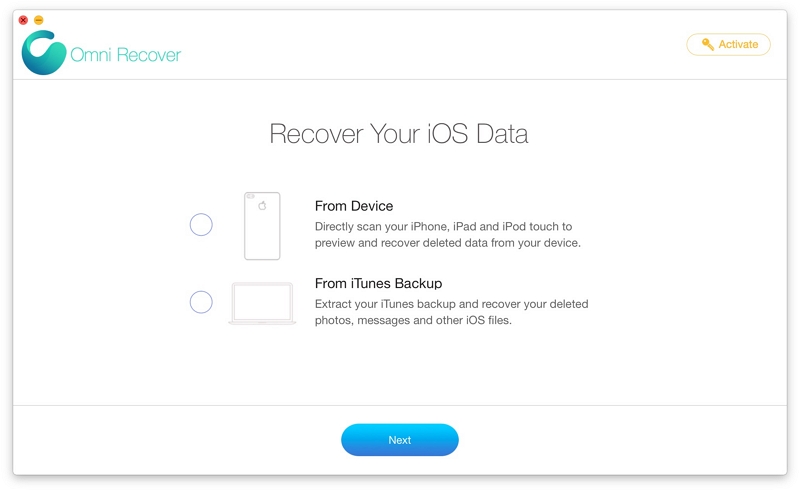
Schritt 2. Wählen Sie eine Wiederherstellungsoption und klicken Sie dann auf Weiter fortfahren
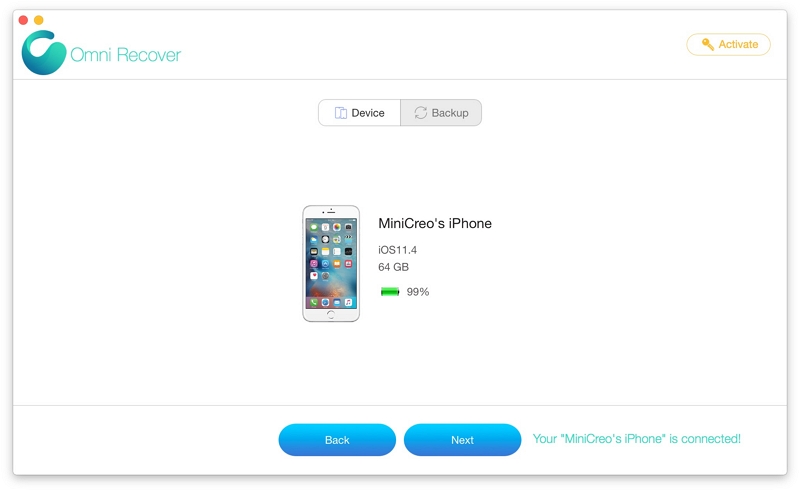
Schritt 3. iPhone Message Recovery durchsucht Ihr iPhone nach gelöschten Texten und anderen Daten. Die folgende Benutzeroberfläche wird auf Ihrem Bildschirm angezeigt:
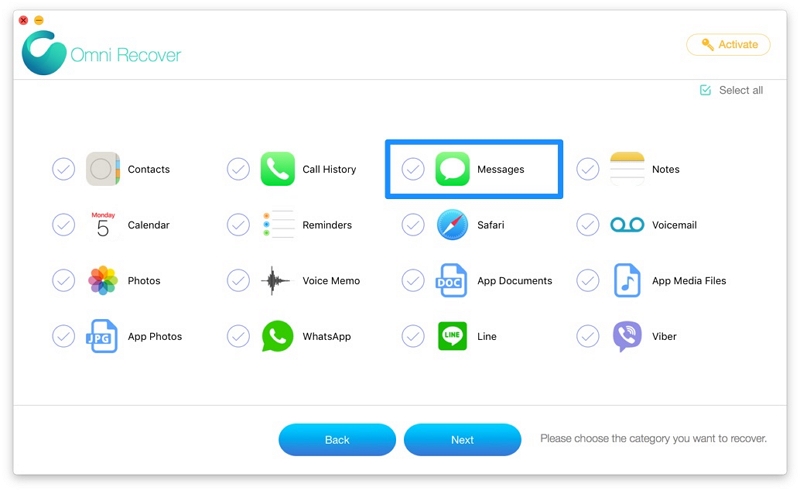
Schritt 4. Auswählen Account Beiträgeund klicken Sie dann auf Weiter. Auf dem nächsten Bildschirm finden Sie die gelöschten Textnachrichten. Zeigen Sie sie in der Vorschau an und klicken Sie dann auf Exportieren erholen
Methode 5: Verlorene Textnachrichten auf dem iPhone mit Disk Drill abrufen
Mit Disk Drill können Sie auch Ihre verlorenen Textnachrichten auf Ihrem iPhone über Mac-Betriebssysteme abrufen. Hier ist eine detaillierte Anleitung zum Abrufen verlorener Texte auf dem iPhone mit Disk Drill:
- Installieren Sie Disk Drill auf Ihrem Computer und öffnen Sie es dann für den Betrieb
- Verbinden Sie Ihr iPhone mit dem Computer und tippen Sie dann auf Erholen. Disk Drill scannt Ihr iPhone nach gelöschten Texten. Warten Sie, bis der Scanvorgang abgeschlossen ist, und wählen Sie dann die Nachrichten aus, die Sie abrufen möchten, um sie wiederherzustellen
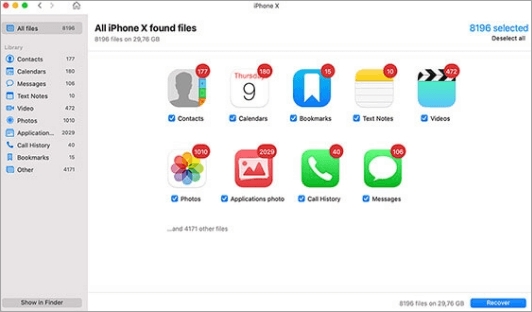
Methode 6: Verlorene Textnachrichten auf dem iPhone mit Gihosoft abrufen
Gihosoft ist eine intuitive Software, mit der Sie verlorene Nachrichten auf Ihrem iPhone stressfrei abrufen können. Es kann auch verwendet werden, um verlorene oder gelöschte Datendateien wie Fotos, Videos und mehr wiederherzustellen. Mit 3 Klicks können Sie verlorene Texte über Gihosoft abrufen. Um diese Software zu verwenden, folgen Sie der schrittweisen Anleitung unten:
- Besuchen Sie die offizielle Website von Gihosoft, um die Software auf Ihrem Computer zu installieren. Öffnen Sie die Gihosoft-Software
- Verbinden Sie Ihr iPhone mit Ihrem Computer
- Gihosoft scannt Ihr iPhone sofort nach verlorenen Textnachrichten
- Als Nächstes klicken Sie auf Account Beiträge und wählen Sie dann die wiederherzustellenden Textnachrichten aus
- Überprüfen Sie die Textnachrichten und klicken Sie dann auf Erholen um die gelöschten Nachrichten auf Ihr Computersystem herunterzuladen
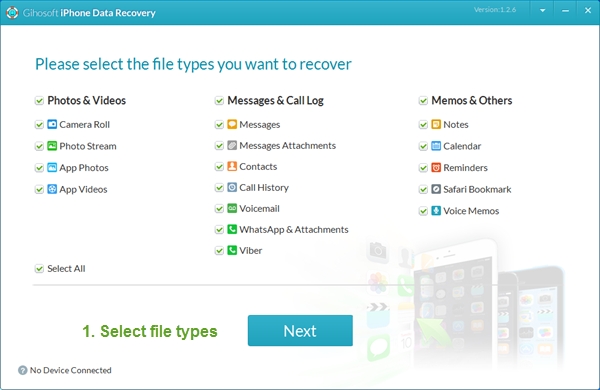
Fazit
Mit der obigen Tutorial-Anleitung können Sie Ihre verlorenen oder gelöschten Textnachrichten auf iPhones jederzeit und an jedem Tag wiederherstellen. Der Leitfaden enthält 6 leistungsstarke Software, die von Experten empfohlen wird, um gelöschte Textnachrichten effizient wiederherzustellen. Für jede Software haben wir die schrittweise Anleitung eingebettet, die Sie befolgen müssen, um gelöschte Textnachrichten wiederherzustellen.
Die gesamte vorgestellte Software ist großartig, wir bitten Sie jedoch, die Eassiy iOS-Datenwiederherstellungssoftware zu verwenden, um qualitativ hochwertige Ergebnisse zu erzielen. Die Software ist schnell, einfach zu bedienen und hochsicher. Die Ergebnisse aller mit dieser Software durchgeführten iOS-Datenwiederherstellungsvorgänge sind hervorragend. Somit ist Eassiy das Beste auf der Liste und unübertroffen.






